Mengendalikan ralat dalam aliran desktop
Semasa membangun dan berjalan, anda mungkin menghadapi ralat dan amaran dalam aliran desktop anda. Artikel ini mempersembahkan jenis ralat dan amaran yang berbeza, anak tetingkap Ralat dan fungsi pengendalian ralat yang tersedia.
Aliran desktop boleh menyebabkan dua jenis ralat:
Ralat masa reka bentuk dikaitkan dengan konfigurasi tindakan yang digunakan. Ralat ini muncul semasa pembangunan dan menghalang aliran desktop daripada berjalan. Sebagai contoh, medan mandatori kosong atau pemboleh ubah yang tidak ditentukan boleh menyebabkan jenis ralat ini.
Ralat masa jalan, juga dikenali sebagai pengecualian, berlaku semasa pelaksanaan dan membuat aliran desktop gagal. Sebagai contoh, laluan fail yang tidak sah boleh menyebabkan ralat seperti ini. Gunakan sebarang opsyen pengendalian ralat yang tersedia untuk mengelakkan aliran desktop anda gagal.
Apabila tindakan melemparkan ralat, pereka aliran memaparkan ikon di sebelahnya dan anak tetingkap timbul dengan maklumat yang berkaitan. Jika ralat berlaku adalah ralat masa reka bentuk, pereka aliran juga memaparkan perihalan ralat dalam modal tindakan.

Selain ralat, pereka bentuk aliran memaparkan amaran yang menunjukkan isu bukan kritikal dalam aliran desktop anda. Amaran tidak menghalang aliran desktop daripada berjalan tetapi menunjukkan kemungkinan fungsi yang tidak diingini, seperti rekursi limpahan tak terhingga.

Anak tetingkap ralat ialah komponen pereka aliran yang bertanggungjawab untuk memaparkan maklumat mengenai ralat dan amaran yang berlaku.
Ia terdiri daripada empat lajur:
- Jenis: Menunjukkan jika item yang dipaparkan adalah ralat atau amaran.
- Penerangan: Perihalan ralat atau amaran yang berlaku.
- Subflow: Nama subflow yang mengandungi tindakan yang salah atau tindakan yang menyebabkan amaran.
- Baris: Nombor baris tindakan yang salah atau tindakan yang menyebabkan amaran.
Anak tetingkap juga menyediakan penapis untuk memaparkan ralat, amaran dan/atau item yang berkaitan dengan aliran sub tertentu.

Untuk melihat maklumat tambahan mengenai ralat atau amaran masa reka bentuk, dwiklik item masing-masing dalam anak tetingkap ralat. Sebaik sahaja anda berbuat demikian, dialog akan memaparkan maklumat mengenai:
- Lokasi: Subaliran, garis dan tindakan yang menyebabkan ralat atau amaran masa reka bentuk.
- Mesej ralat: Mesej ralat atau amaran masa reka bentuk yang berlaku.

Untuk melihat maklumat tambahan mengenai ralat masa jalan, dwiklik item masing-masing dalam anak tetingkap ralat. Sebaik sahaja anda berbuat demikian, dialog akan memaparkan maklumat mengenai:
- Mesej ralat atau amaran yang berlaku.
- Lokasi: Subaliran, garis dan tindakan yang menyebabkan ralat atau amaran.
- Langkah pemulihan yang mungkin untuk menyelesaikan isu yang berlaku (pada masa ini hanya berkenaan dengan ralat tindakan Excel).
- Butiran ralat: ID korelasi ralat, serta penerangan teknikal yang panjang mengenai ralat masa jalan yang berlaku.

Power Automate membolehkan anda mengkonfigurasikan kefungsian pengendalian ralat untuk tindakan tunggal dan blok tindakan dalam aliran desktop anda.
Secara lalai, aliran desktop menghentikan pelaksanaannya apabila ralat berlaku. Untuk mengkonfigurasikan fungsi pengendalian ralat tersuai untuk tindakan tertentu, pilih Hidupkan ralat dalam modalnya.

Opsyen pertama yang tersedia ialah kotak semak Cuba semula tindakan jika ralat berlaku . Pilihan ini menjadikan aliran menjalankan tindakan beberapa kali selepas beberapa saat yang ditetapkan. Nilai lalai ialah satu percubaan semula dengan selang dua saat.

Untuk memastikan aliran desktop anda berjalan walaupun pilihan percubaan semula gagal, pilih Teruskan aliran berjalan. Melalui senarai juntai bawah yang dipaparkan, anda boleh:
- Pergi ke tindakan seterusnya: Menjalankan tindakan berikut mengikut tertib.
- Ulangi tindakan: Ulangi tindakan sehingga berjaya berjalan.
- Pergi ke label: Jalankan aliran desktop daripada titik yang ditakrifkan oleh tindakan Label .

Aliran desktop menawarkan dua lagi pilihan pengendalian ralat. Pilih Peraturan baharu untuk:
- Setkan pemboleh ubah: Mengesetkan nilai yang ditentukan kepada pemboleh ubah yang dipilih.
- Jalankan subflow: Menjalankan aliran bawah yang ditentukan.
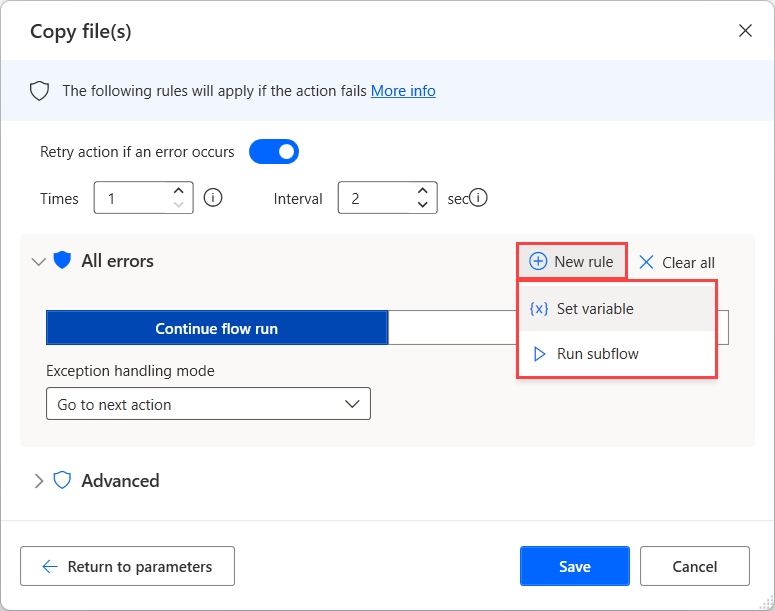
Jika ralat berbeza memerlukan kefungsian pengendalian ralat yang berbeza, pilih Lanjutan dan konfigurasikan setiap ralat yang mungkin secara berasingan.
Sesetengah senario mungkin memerlukan anda melaksanakan fungsi pengendalian ralat yang sama untuk beberapa tindakan dalam aliran desktop anda.
Daripada mengkonfigurasi setiap tindakan secara berasingan, anda boleh menggunakan tindakan ralat Pada blok dan mengkonfigurasi pengendalian ralat untuk semua tindakan di dalam blok.
Tindakan ini menawarkan pilihan yang hampir sama seperti tetapan Pada ralat tindakan tunggal tetapi juga membolehkan anda menangkap ralat logik yang tidak dijangka, seperti cuba mengakses item senarai dari kedudukan luar batas.

Untuk mendapatkan semula ralat terkini yang berlaku dalam aliran desktop dan menggunakannya dalam tindakan kemudian, gunakan tindakan ralat terakhir Dapatkan.
Tindakan ini mengembalikan pemboleh ubah jenis ralat yang menyediakan enam sifat berbeza: nama, lokasi dan indeks tindakan yang gagal, subflow yang mengandungi tindakan ini dan butiran serta mesej tindakan.
Untuk mengelakkan mendapatkan semula nilai ralat yang sama kemudian dalam aliran desktop anda, dayakan opsyen Kosongkan ralat yang mengosongkan ralat terakhir selepas menyimpannya dalam pemboleh ubah.
